一般に、ほとんどの設計者はICOをテンプレート設計プロセスの一部と見なしています。それがウェブサイトにうまく統合されれば、それはウェブサイトのアイコンを重要でない部分として無視することなく、目に見えるブラウジング環境でのウェブサイトの視認性を単に高めることができます。一方、ユーザーはその時点で使用されているさまざまなWebサイトを簡単に区別できます。
JPGファイルは透過性をサポートしていません。最高の互換性を得るには、JPGをICOに変換する必要があります。 JPGからICOへの変換は、他の変換よりも難しくありません。その結果、見栄えの良いアイコンになる可能性があります。次に、ICOアイコンを取得してみましょう。
パート1-ICOとは何ですか?
ICOファイルは、ブラウザが使用する特別な画像ファイルです。 ICOファイルのユニークな特徴は、それが多層化されていることです。ファビコンの各レイヤーは、異なるサイズの画像を保持します。 ICOファイルは、スタートメニューのアイテムアイコン、ショートカット、ディレクトリ、またはプログラムに使用できます。 ICO形式のファビコンの一般的なサイズは、16x16px、32x32px、および48x48pxです。
この種のファイルには通常、さまざまな解像度とさまざまな色深度の小さな画像アイコンが含まれています。これは、グラフィカルユーザーインターフェイス(GUI)オペレーティングシステムでファイルとフォルダーを表示するために使用されていました。このフォーマットは、プログラムACDSeeを使用して開くことができます。
パート2-JPGをICOオンラインに変換する方法
JPGファイルをICOファイルに変換しますか?ソフトウェアをダウンロードする必要はありません。多くのWebサイトでは、JPGファイルなどの画像ファイルからICOファイルへの変換を含むファイル変換サービスを提供しています。このパートでは、オンラインJPGからICOへのコンバーターをお勧めします。
1. Convertio
Convertioは、25600を超えるさまざまな変換をサポートしています。すべての変換はクラウドで行われ、コンピューターの容量を消費することはありません。コンピューターからJPGファイルを選択するだけで、すぐにICOファイルを取得できます。
手順1.コンピュータ、 Googleドライブ、 Dropbox、URLからファイルを選択するか、ページ上でドラッグします。
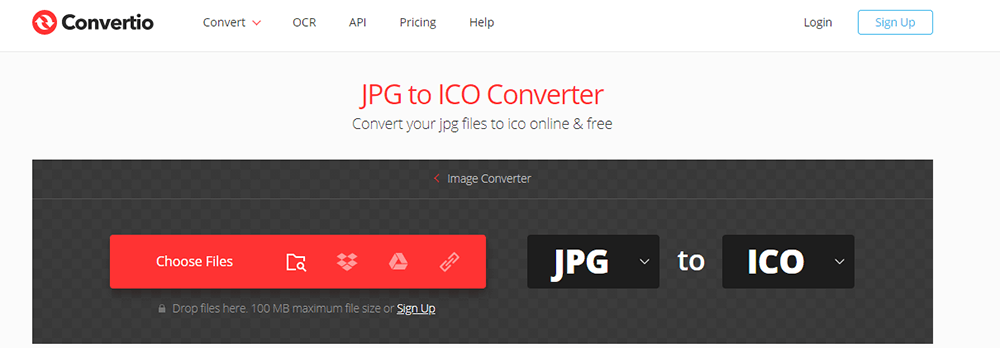
ステップ2. 「toico」を選択します。結果として必要な「ICO」を選択してください。
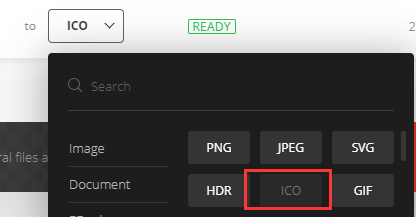
ヒント
「[ファイルを追加]ボタンをクリックするか、[Ctrl]または[Shift]ボタンを使用して一度に複数のファイルを追加することで、ファイルを追加することもできます。」
ステップ3.ICOファイルをダウンロードします。 「変換」ボタンをクリックしてファイルを変換すると、すぐにICOファイルをダウンロードできます。
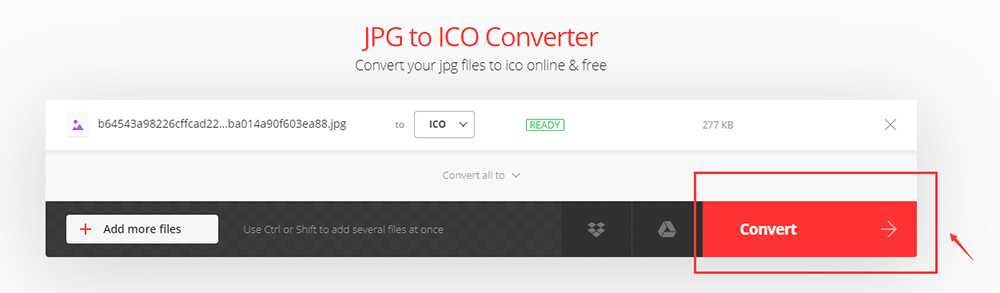
2. FreeConvert.com
FreeConvert.comは、ファイル(画像、ビデオ、ドキュメント、音楽)をある形式から別の形式に変換するための無料のオンラインファイル変換ツールです。このJPGからICOへのコンバーターは無料で、どのWebブラウザーでも機能します。ファイルのセキュリティとプライバシーを保証します。すべてのファイルはHTTPSプロトコルを介して安全にアップロードされ、プライバシーを確保するためにサーバーから自動的に削除されます。
手順1. [ファイルの選択]ボタンをクリックして、JPGファイルを選択します。
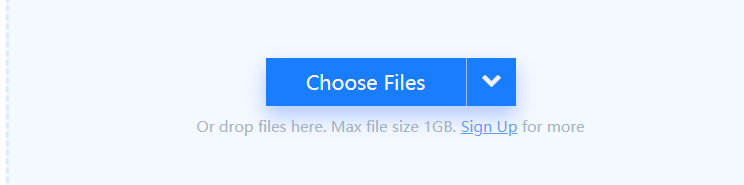
ステップ2.ファイルをアップロードした後、「設定」アイコンとして表示される「詳細設定」を使用して、形式とサイズを設定できます。
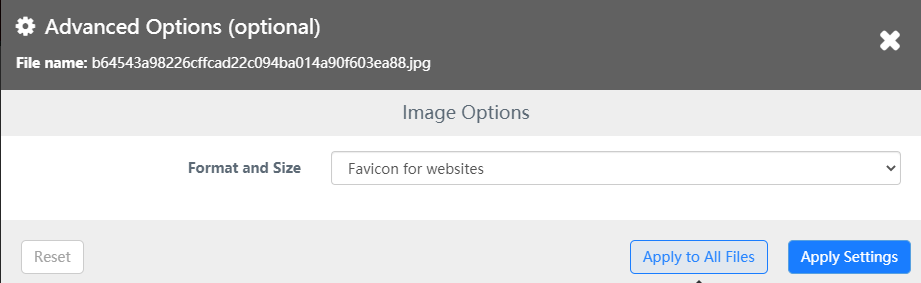
ステップ3. 「ConverttoICO」ボタンをクリックして、変換を開始します。また、[ファイルを追加]ボタンをクリックしてJPG画像を追加することもできます。
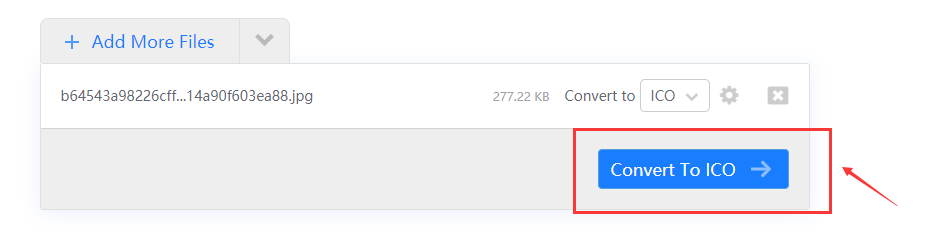
ステップ4.ステータスが「完了」に変わったら、「ICOのダウンロード」ボタンをクリックして保存できます。
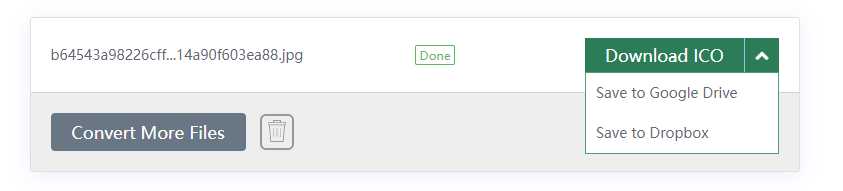
パート3-最高のICOコンバーター
JPGからICOへのコンバーターを使用する場合を除いて、ICOコンバーターを選択してICOファイルを作成することもできます。このパートでは、高品質のICOファイルを取得するのに役立つ2つのICOコンバーターを入手します。
1.ICO変換
ICO Convertは、無料のオンラインアイコンメーカーおよびファビコンジェネレーターです。PNGまたはJPG画像からアイコンを作成し、自分の写真をアップロードし、サイズを変更してトリミングし、好きな形に変換し、境界線と影を追加して、保存することができます。 PNG画像またはWindowsアイコンとして表示されます。
手順1.画像をアップロードします。 PNG、JPG、またはBMP画像(最大サイズ:50 MB)を選択します。
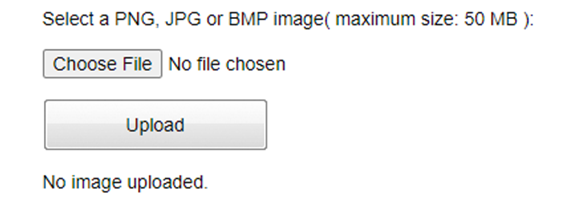
手順2.画像を切り抜きます(オプション)。クリックしてドラッグし、最終的なアイコンに含める領域を選択してから、次の手順に進みます。
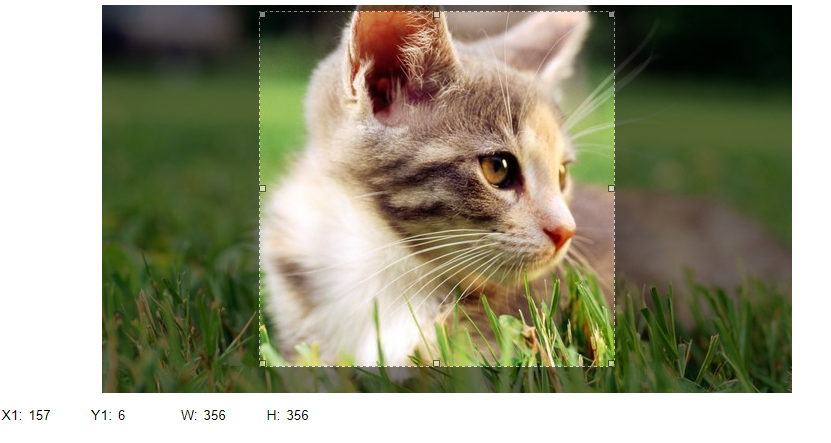
ステップ3.スタイルを適用します(オプション)。アイコンに適用するスタイルをクリックし、もう一度クリックして選択を解除します。複数のスタイルを選択できます。 Windows 7では、「Win + D」を押してデスクトップを表示し、「Ctrl」を押しながらマウスホイールをスクロールしてアイコンのサイズを変更できます。
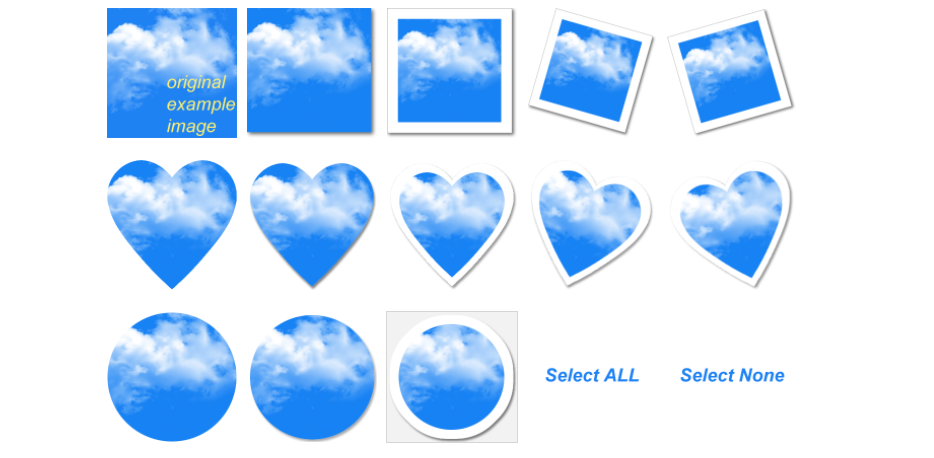
手順4.アイコンの形式を選択します。このステップでは、画像の形式を選択するか、画像のサイズをカスタマイズできます。
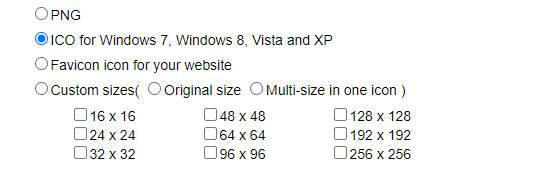
ステップ5.ICOファイルを変換してダウンロードします。
2. Favicon.io
Favicon.ioは、JPG画像を介して適切に設計されたWebサイトアイコンを作成できます。生成プロセスは非常に簡単です。 WebサイトアイコンジェネレーターまたはWebサイトアイコンが必要な場合は、Favicon.ioが最適です。 Favicon.ioを使用して、テキストを使用して適切に設計されたWebサイトアイコンを作成することもできます。
手順1.ファイルをアップロードします。ファイルを空白にドラッグアンドドロップするか、空白をクリックしてJPGファイルをアップロードします。
![]()
ステップ2.画像をトリミングする必要がある場合は、標準の画像編集ツールを使用できます。
ステップ3.ダウンロードボタンを使用して、ファビコンをICO形式でエクスポートします。
![]()
結論
上記のツールを使用すると、画像をアップロードすることでJPGからICOをすばやく生成できます。あなたは確かにあなたのアイコンファイルを作成するためにJPGからICOへのコンバーターまたはいくつかの最高のICOコンバーターを使うことができます。 PNGをICOに変換する必要がある場合は、「 PNGをICOに変換する方法」を読んでください。
この記事は役に立ちましたか? ご意見ありがとうございます!
はい または いいえ























